Как да поправите кода за грешка на OneDrive 0x8004de88

Научете как да поправите кода за грешка на OneDrive 0x8004de88, за да можете отново да използвате вашето облачно хранилище.
Основната цел на Burp Suite е да прихваща и модифицира уеб трафик като част от тест за проникване. За да можете да прихващате уеб трафик, трябва да конфигурирате вашия браузър или операционна система да пренасочва трафика през Burp прокси. По подразбиране проксито започва с Burp и се свързва с loopback адреса на порт 8080 „127.0.0.1:8080“, но има много опции, които можете да конфигурирате.
Как да конфигурирате прокси слушател в Burp
За да конфигурирате настройките на прокси сървъра, искате да отидете в подраздела „Опции“ в раздела „Прокси“. В секцията „Прокси слушатели“ можете да редактирате текущия прокси слушател, като изберете слушател и щракнете върху „Редактиране“ или да настроите втори, като щракнете върху „Добавяне“.
Съвет: За да работи, прокси слушателят трябва да има отметка в квадратчето „работи“ вляво.
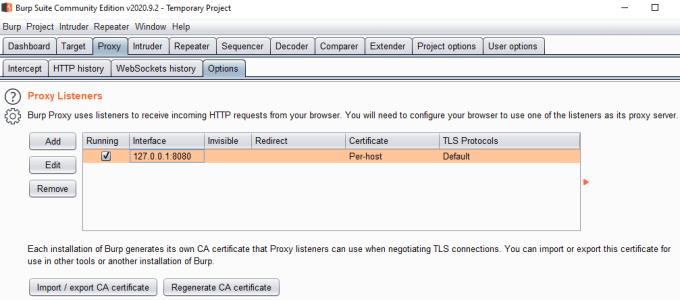
Изберете слушател, след което щракнете върху редактиране или добавете нов.
Когато редактирате прокси слушателя, разделът „Обвързване“ ви позволява да конфигурирате кой номер на порт и кой интерфейс се свързва в раздела за свързване. Трябва да използвате номер на порт, който трябва да бъде между 1001 и 65535, тъй като номерата на портове под 1000 могат да изискват допълнителни разрешения.
Обвързването към адреса за обратна връзка означава, че проксито е достъпно само за локалния компютър. Като алтернатива можете да го свържете с друг IP адрес, който вашият компютър има чрез падащото меню, въпреки че няма да обясни за какъв физически интерфейс се отнася това и дали други устройства ще имат достъп до него. Избирането на „Всички интерфейси“ ще направи проксито видимо на всички IP адреси, които вашият компютър има.
Съвет: Използването на IP адреси, различни от loopback, може да ви позволи да конфигурирате други устройства да прокси трафика им през вашия Burp екземпляр. Не забравяйте, че ще трябва да инсталирате сертификата Burp на тези устройства, за да наблюдавате техния HTTPS трафик. Моля, имайте предвид, че имате нужда от разрешение от собственика на устройството, за да можете законно да правите това и всички потребители трябва да са наясно, че наблюдавате тяхното използване на мрежата и ще можете да виждате паролите им и т.н.
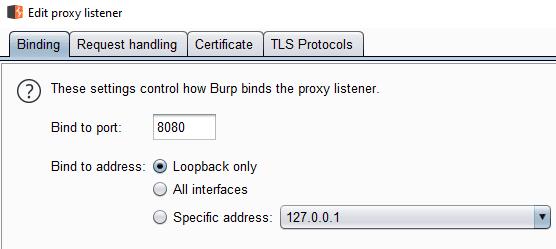
Разделът „Обвързване“ ви позволява да зададете IP адреса и номера на порта, използвани от проксито.
Други прокси сървъри, персонализирани сертификати и TLS протоколи
Разделът „Обработка на заявки“ ви позволява да конфигурирате хост и номер на порт, където всички заявки ще бъдат пренасочени към посоченото място, независимо от това какъв ресурс са поискали. Тази опция се използва за пренасочване на трафик през друг прокси сървър.
„Принудително TLS“ автоматично надгражда всички уеб заявки за използване на HTTPS. Тази опция може да повреди някои уебсайтове, ако не поддържат HTTPS. „Невидимо прокси сървър“ позволява поддръжка за устройства, които не поддържат традиционните прокси настройки.
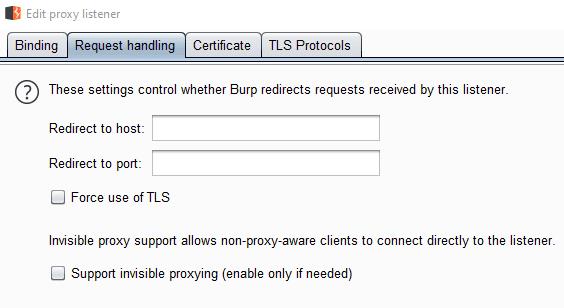
Разделът „Обработка на заявки“ позволява на burp да работи с други прокси сървъри.
Разделът „Сертификат“ ви позволява да конфигурирате как работи HTTPS сертификатът. „Генериране на CA-подписани сертификати за хост“ е настройката по подразбиране и по принцип трябва да се използва. „Самоподписаните“ сертификати винаги ще генерират съобщения за грешка в сертификата. Посочването на „специфично име на хост“ е полезно само при извършване на невидимо прокси сървър към един домейн. Ако се изисква конкретен сертификат, можете да го импортирате с опцията „персонализиран сертификат“.
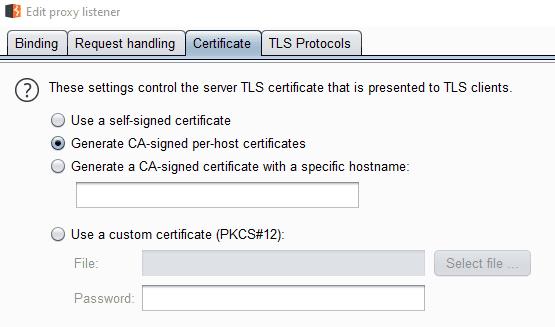
Разделът „Сертификат“ се използва за конфигуриране на кой сертификат се представя.
Разделът „TLS Protocols“ ви позволява да посочите кои TLS протоколи искате да поддържа Burp. По подразбиране се поддържа TLSv1-1.3. Можете да изберете да деактивирате някоя от тези опции или да активирате SSLv2 или SSLv3, ако ръчно посочите протоколите. Това трябва да се използва само ако искате специално да тествате един протокол или не можете да се свържете с наследено устройство.

Разделът „TLS Protocols“ се използва за конфигуриране на кои TLS протоколи Burp може да използва за свързване.
Научете как да поправите кода за грешка на OneDrive 0x8004de88, за да можете отново да използвате вашето облачно хранилище.
Намерете тук подробни инструкции за промяна на User Agent String в браузъра Apple Safari за MacOS.
Често ли получавате грешката „Съжаляваме, не можахме да се свържем с вас“ в MS Teams? Опитайте тези съвети за отстраняване на проблеми, за да се отървете от този проблем сега!
В момента не е възможно да се деактивират анонимни въпроси в събитията на живо в Microsoft Teams. Дори регистрираните потребители могат да задават анонимни въпроси.
Ако LastPass не успее да се свърже с своите сървъри, изчистете локалния кеш, актуализирайте мениджъра на пароли и деактивирайте разширенията на браузъра си.
Spotify може да бъде досадно, ако се отваря автоматично всеки път, когато стартирате компютъра си. Деактивирайте автоматичното стартиране, като следвате тези стъпки.
За много потребители, актуализацията 24H2 прекратява автоматичния HDR. Тази ръководство обяснява как можете да решите този проблем.
Трябва ли да планирате повтарящи се срещи в MS Teams с едни и същи участници? Научете как да настроите повтаряща се среща в Teams.
Ние ви показваме как да промените цвета на маркирането за текст и текстови полета в Adobe Reader с това ръководство стъпка по стъпка.
Чудите се как да интегрирате ChatGPT в Microsoft Word? Това ръководство показва точно как да го направите с добавката ChatGPT за Word в 3 лесни стъпки.







